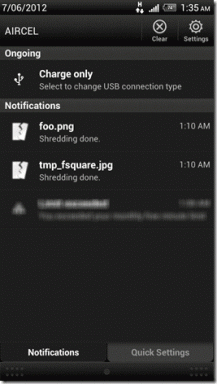Hvordan legge til forskjellige tidssoner i MS Outlook-kalenderen
Miscellanea / / February 14, 2022
Ikke alle mennesker trenger å ringe eller planlegge avtaler over hele verden. Men når de må, har jeg sett dem gjette tiden på forskjellige steder eller beregne dem med hensyn til standard tidssone. Dette appellerer ikke til meg, spesielt når du har det kalenderverktøy for å lette jobben din.
Hvis du har brukt MS Outlook-kalender for å planlegge møter eller opprettholde din personlige tidslinje, så vil du gjerne vite at kalenderen kan vise flere tidssoner på en gang. Vi vil se hvordan vi legger dem til og får ting til å skje. Men før vi går videre, la oss også ta en titt på flykalenderen.

Trinn for å legge til tidssone i kalenderen
Selv om det er en rask måte å få dette gjort på, vil jeg ta deg gjennom den lengre ruten først og nevne den raskere veien mot slutten. Å kjenne til begge metodene kan til tider være nyttig. La oss starte.
Trinn 1: Navigere til Verktøy > Alternativer å lansere Alternativer dialog. Hold høydepunktet på Preferanser tabulator og trykk Kalenderalternativer knappen under Kalender seksjon.
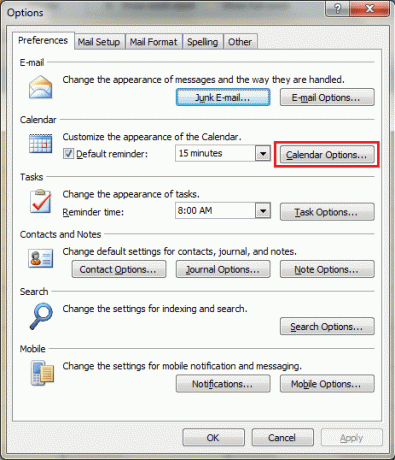
Steg 2: Dette vil ta opp Kalenderalternativer dialogboks. Bla til Forhåndsalternativer og klikk på Tidssone.

Trinn 3: Du vil se en annen dialogboks for Tidssone og vil også kunne merke at en standard tidssone allerede er aktivert. Det kan være lurt å legge til en etikett før du fortsetter.
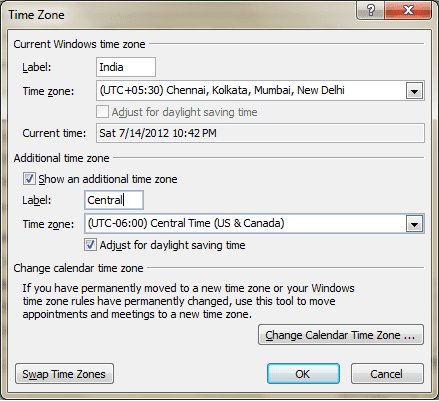
Merk av for lesing Vis en ekstra tidssone, legg til en etikett, velg den ekstra tidssonen din og klikk på Ok.
Etter å ha gjort dette vil du kunne se kolonner for forskjellige tidssoner som du har deklarert, i tillegg til kalenderen din. Naviger tilbake til kalendergrensesnittet, og du vil kunne se forskjellene. Sammenlign det øverste bildet med det som vises nedenfor.
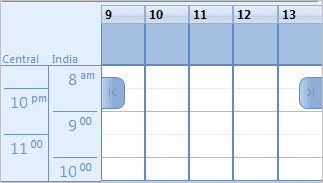
Den raske måten å starte Tidssone dialogboksen kommer direkte fra kalendergrensesnittet. Bare høyreklikk på tidsrutenettet og velg Endre tidssone. Det vil ta deg direkte til trinn 3 i den detaljerte prosessen.
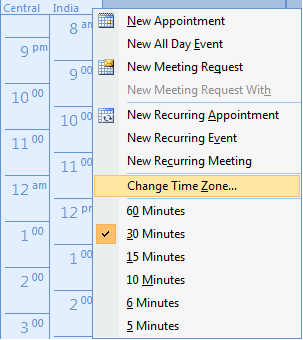
Men hvis du er en førstegangsbruker av dette vil jeg anbefale deg å gå gjennom trinn 1 til trinn 3 fordi det åpner sjanser for at du kan oppdage mer av Kalender verktøy og alternativer som kan interessere deg.
Konklusjon
Når du har satt kalenderen din med en ekstra tidssone, kan du enkelt gjøre unna gjetteleken "Hva kan klokken være der?". Nå vil du alltid ha en forestilling og være synkronisert med den ekstra tidssonen du trenger å følge.
Noen andre triks som hjelper deg å gjøre det samme? Gi oss beskjed i kommentarfeltet.
Sist oppdatert 3. februar 2022
Artikkelen ovenfor kan inneholde tilknyttede lenker som hjelper til med å støtte Guiding Tech. Det påvirker imidlertid ikke vår redaksjonelle integritet. Innholdet forblir objektivt og autentisk.